1、首先,单击鼠标右键——新建——Word文档;
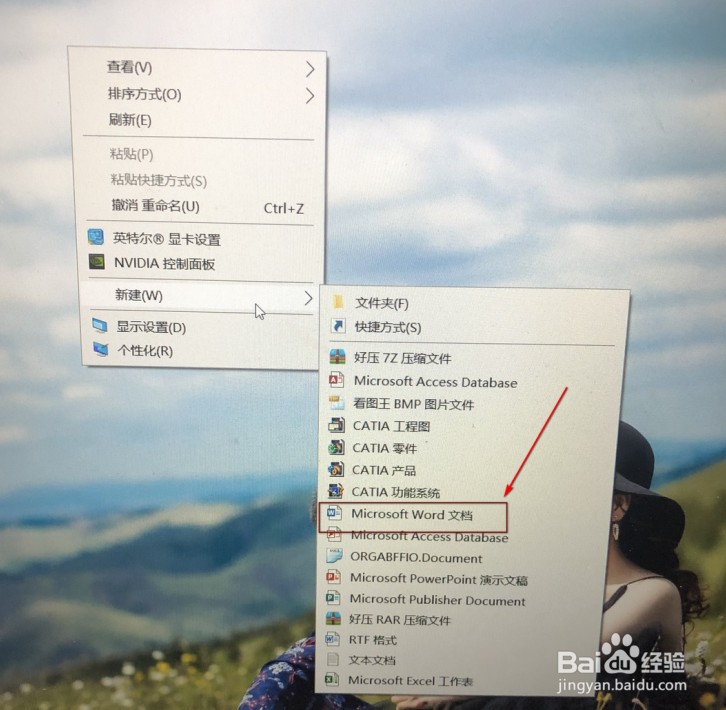
2、打开你所要操作的Word文档文件;
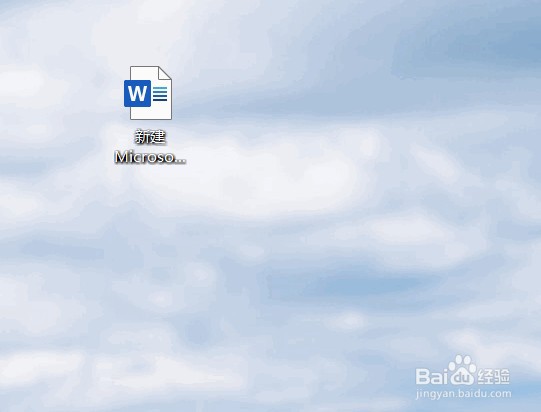
3、找到菜单栏中的“插入”菜单;
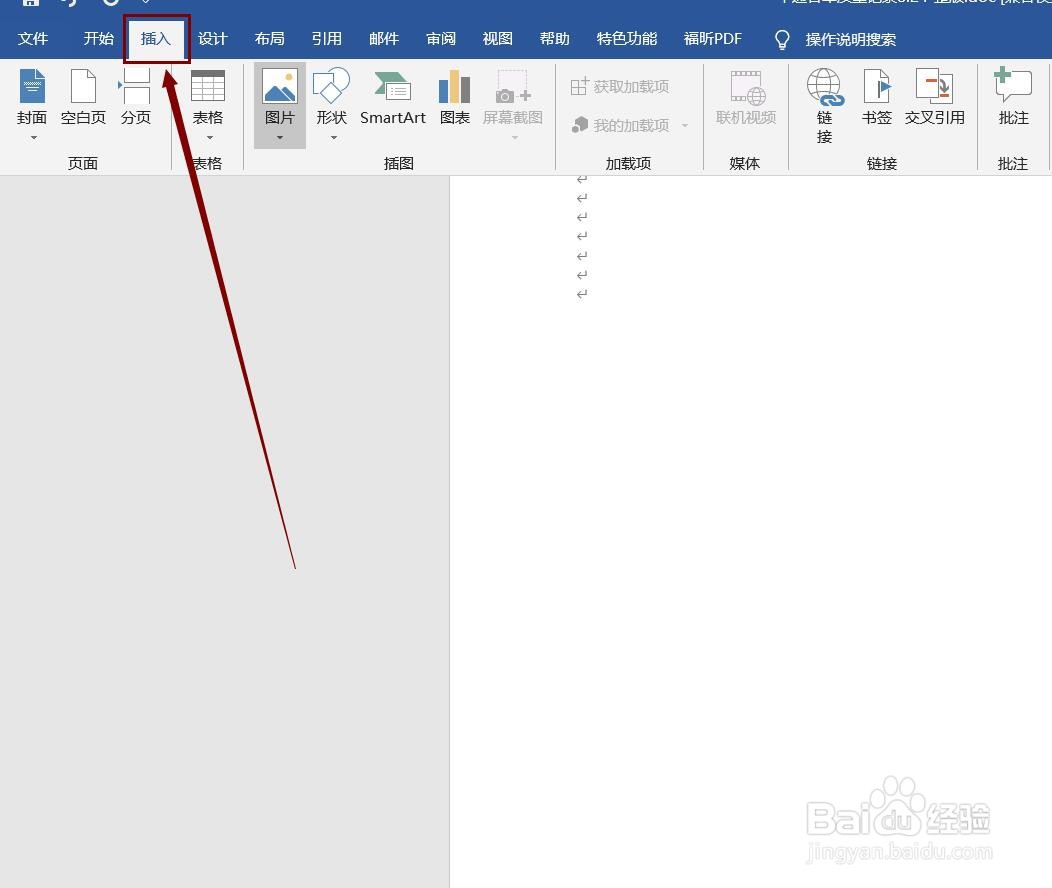
4、选择子菜单栏中的“图表”图标;
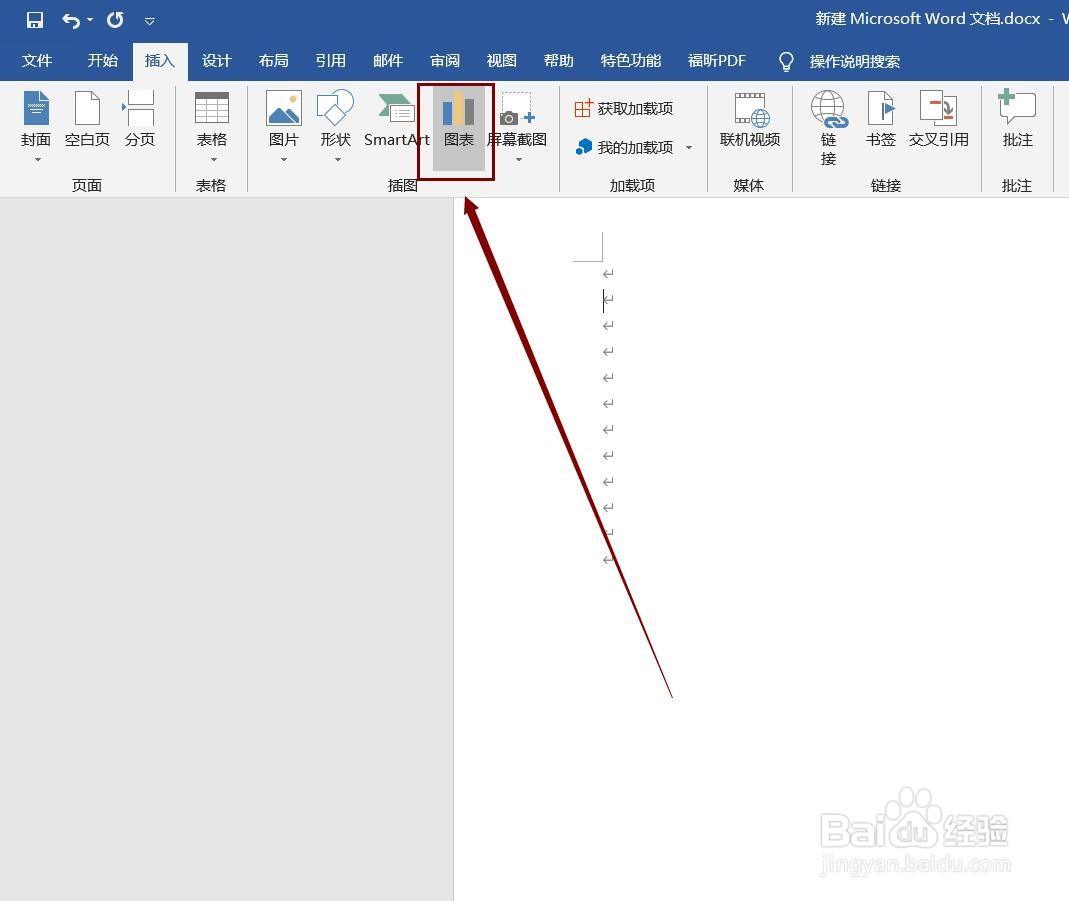
5、选择所给“散点图”类型中的散点图;
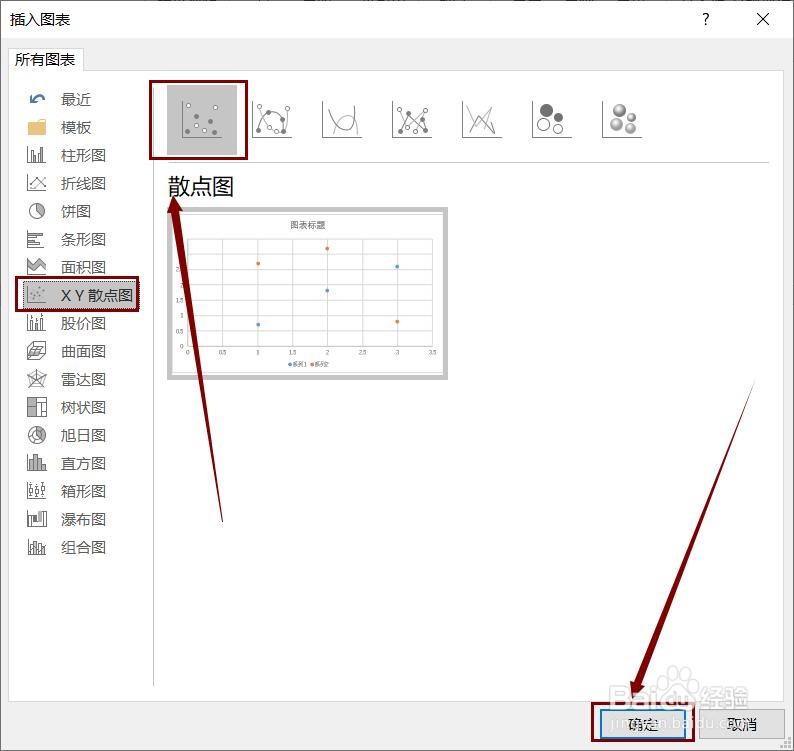
6、图形添加成功;
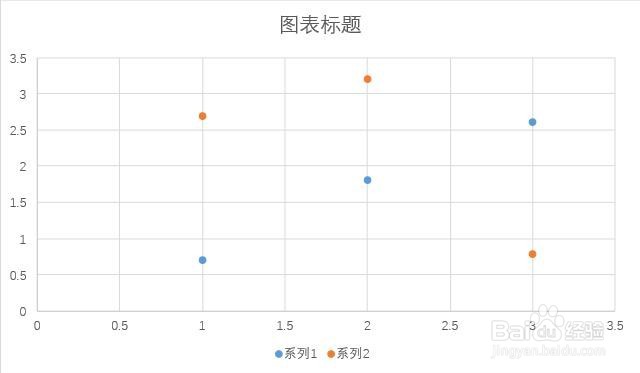
7、点击所添加的图表在工具栏下选择自己需要的格式进行更改即可。

时间:2024-10-11 23:44:47
1、首先,单击鼠标右键——新建——Word文档;
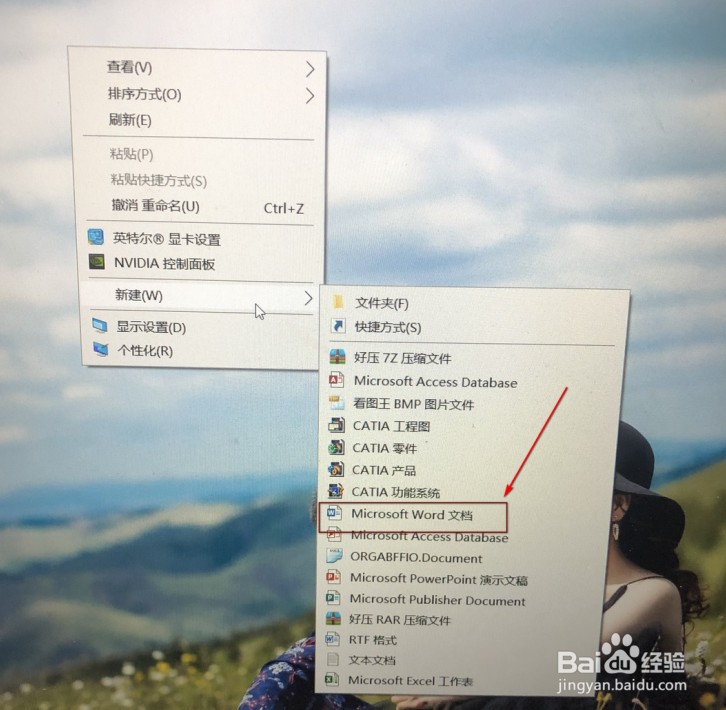
2、打开你所要操作的Word文档文件;
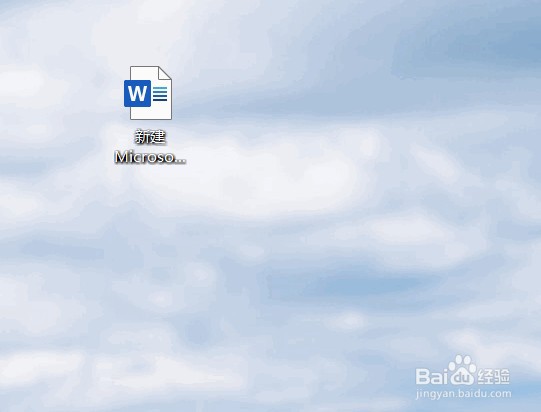
3、找到菜单栏中的“插入”菜单;
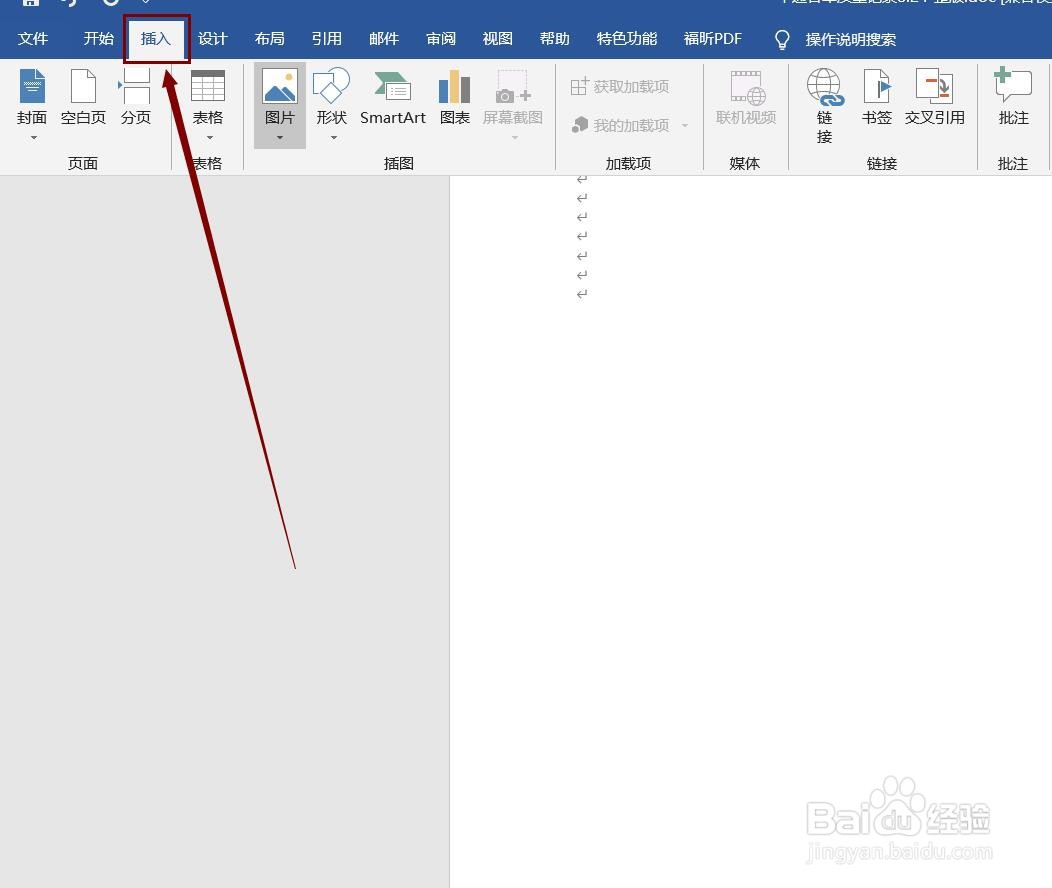
4、选择子菜单栏中的“图表”图标;
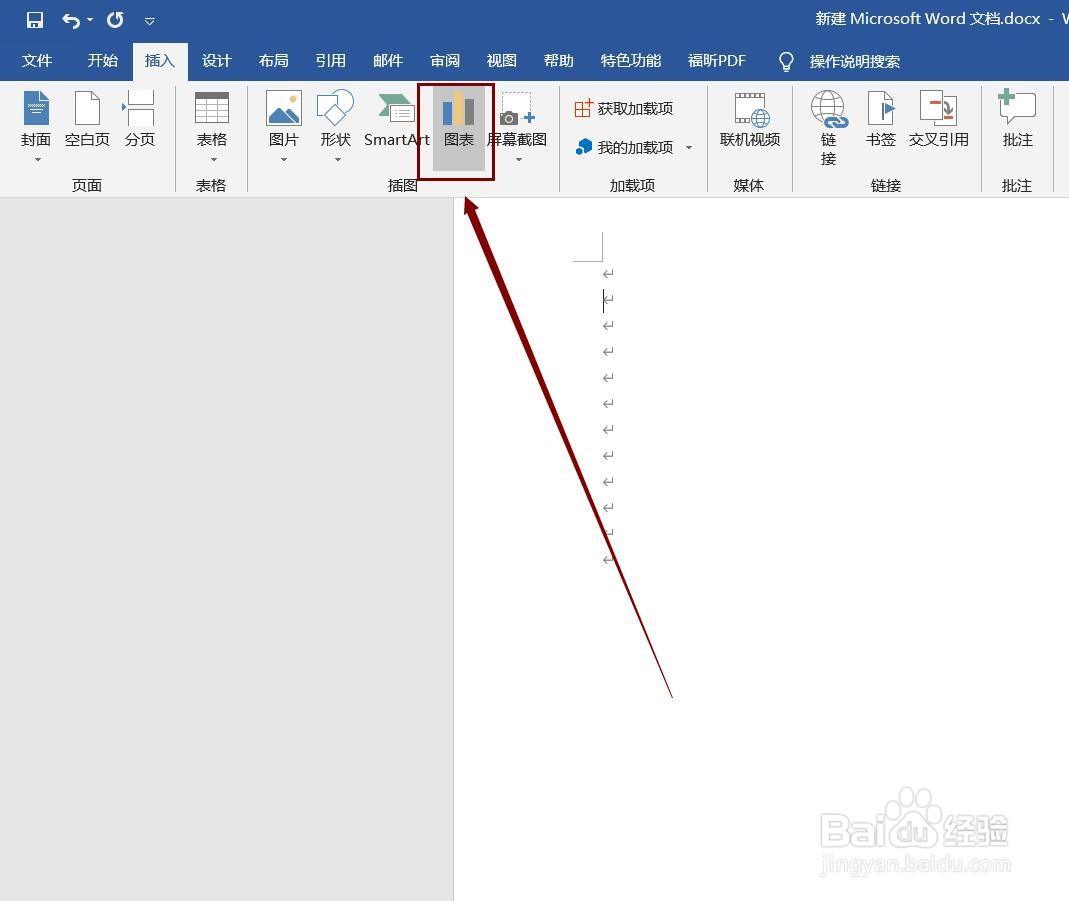
5、选择所给“散点图”类型中的散点图;
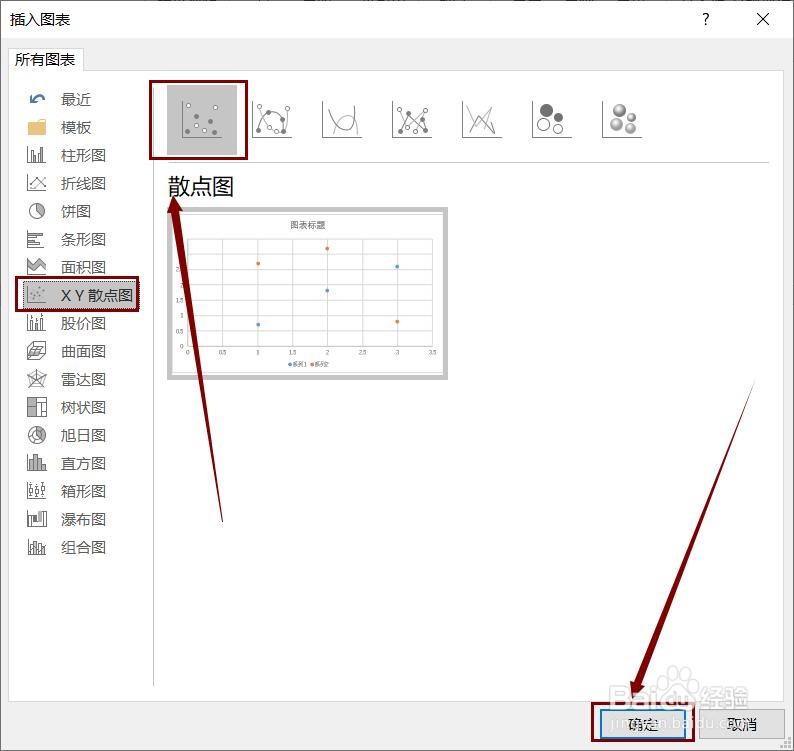
6、图形添加成功;
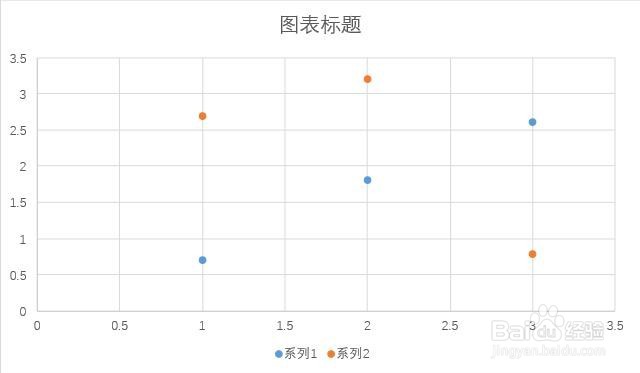
7、点击所添加的图表在工具栏下选择自己需要的格式进行更改即可。

